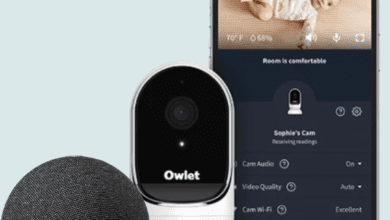Como Resolver a Tela Preta no PS5 Após o Logotipo (Rápido e Fácil) em 2024

Imagina só: Você esperou meses para jogar aquele jogo muito aguardado no seu PlayStation 5, mas quando finalmente volta de um longo dia de trabalho e se senta para jogar, você encontra um obstáculo: uma tela preta no PS5. O pânico se instala enquanto você se pergunta se seu console morreu.
Não se preocupe – você não está sozinho. Muitos proprietários de PS5 têm enfrentado o frustrante problema da temida tela preta ou sem sinal. Seja porque o console estava no modo de repouso ou porque você acabou de ligá-lo, esse problema pode ser uma verdadeira dor de cabeça para resolver.
Mas não há nada com que se preocupar agora que você está aqui. Vamos ajudá-lo a solucionar e corrigir o problema da tela preta do PS5 com soluções simples para que você possa voltar a jogar o mais rápido possível.
Por Que Meu PS5 Mostra Tela Preta?
Primeiramente, você precisa entender o problema e identificar se está enfrentando isso. O problema da tela preta com o PlayStation 5 geralmente surge quando ele reinicia após uma desligamento inesperado, como uma queda de energia ou uma falha do sistema, frequentemente acompanhado pelo piscar da luz LED azul no console.
Normalmente, ao ligar seu PS5, a luz indicadora no topo do console de jogos ficará azul antes de mudar para branca assim que o sistema tiver inicializado completamente. No entanto, se a luz continuar piscando em azul e não mudar para branco, o console está congelado. Você pode ver o logotipo do PlayStation brevemente na tela da sua TV antes que ele desapareça, deixando uma tela preta que não o leva à tela inicial.
Como Resolver o Problema da Tela Preta no PS5?

Verifique se é sua TV ou Monitor que está Causando o Problema
Antes de solucionar, verifique se sua TV ou monitor está ligado e funcionando corretamente. Para TVs inteligentes, garanta que você tenha o firmware mais recente instalado. Aqui estão algumas etapas que você pode seguir para determinar a causa raiz do problema:
- Desligue sua TV ou monitor e depois ligue novamente.
- Experimente conectar outro console de jogos, player de Blu-ray ou dispositivo de streaming à TV ou monitor para determinar se outros dispositivos habilitados para HDMI estão sendo exibidos corretamente.
- Se seus outros dispositivos são exibidos corretamente na TV ou monitor sem problemas, o problema pode ser originado do seu PlayStation 5, especificamente de sua conexão HDMI.
- Desde que você não consiga obter que seus dispositivos exibam uma imagem na sua TV ou monitor, tente conectar o PS5 a outra TV ou monitor.
Procure Por Conexão HDMI Com Defeito
Se sua TV ou monitor funciona conforme o esperado e pode exibir outros dispositivos, o problema pode surgir de um cabo HDMI danificado ou conectado incorretamente que liga o PS5 à TV. Ou poderia ser uma porta HDMI com defeito no console.
Aqui estão algumas coisas para tentar:
- Inspecione o cabo HDMI em busca de qualquer dano visível em ambas as extremidades. Mesmo que não haja sinais de dobras, torções, desgaste ou qualquer dano cosmético visível nos conectores, tente usar um novo cabo HDMI e conectá-lo ao PS5 e à TV/monitor.
- Sua TV provavelmente possui várias portas HDMI, então tente conectar o cabo HDMI em outra porta.
- Se outros dispositivos são exibidos corretamente usando outra porta HDMI, conecte o cabo HDMI a essa porta. Além disso, mude para a fonte de entrada correspondente na sua TV para exibir os sinais de vídeo da porta HDMI correta.
Nota: O PlayStation 5 pode exibir em 4K@120 Hz quando conectado a uma tela compatível via HDMI 2.1. Portanto, é crucial configurar a entrada HDMI da sua TV ou monitor para rodar com largura de banda compatível com 2.1 para obter desempenho ótimo com seu PS5.
Reinicie Seu PS5
Se você tentou se conectar a diferentes TVs e monitores e testou vários cabos e portas HDMI, seu PS5 pode ser o culpado. Supondo que seu console ligue mas não consiga ver a interface na sua TV ou monitor, você pode precisar iniciar um desligamento forçado. Use estas etapas para fazê-lo:
- Com o seu PS5 ligado, pressione e segure o botão Power na frente do console.
- Para o PS5 padrão, a tecla Power fica mais próxima da parte inferior do sistema. A Edição Digital tem apenas um botão, já que não possui uma entrada de disco. Solte o botão Power assim que ouvir dois bipes, e então desplugue o cabo de energia.
- Permita que o console esfrie por aproximadamente 20 minutos.
- Ligue o console PS5.
Se um desligamento forçado não resolver o problema, e você ainda ver uma tela preta com uma luz azul piscando no console, tente realizar um ciclo de energia. Siga o seguinte:
- Pressione e segure o botão Power no seu PS5 até que a luz branca pare de piscar.
- Desconecte o cabo de energia do console ou da tomada.
- Aguarde 15-20 minutos para permitir que o console drene qualquer energia restante.
- Conecte novamente o cabo de energia ao console ou à tomada.
- Ligue o seu PlayStation 5 e veja se resolveu o problema.
Como uma etapa inicial de solução de problemas, tenha paciência quando o indicador LED piscar em azul. Alguns usuários relataram que o console se conserta depois de esperar vários minutos na tela preta.
Inicie no Modo de Segurança (E Mais)
Mesmo após vários patches de firmware, o Modo de Repouso do PlayStation 5 é infame por causar problemas relacionados à energia; frequentemente impedindo que o console seja exibido em uma TV, especialmente se não conseguir sair do modo corretamente.
Se você estiver enfrentando o problema da tela preta do PS5 após colocá-lo no Modo de Repouso, tente as soluções mencionadas anteriormente neste guia. Mas se elas não funcionarem, comece iniciando seu PS5 no Modo de Segurança seguindo as instruções abaixo.
- Desligue o PS5 mantendo pressionado o botão Power por três a cinco segundos.
- Pressione e segure o botão Power até ouvir dois bipes.Solte-o após o segundo bip.
- Como a mensagem na tela indica, use um cabo USB para conectar seu Controle DualSense ao console.
- Pressione o botão PS no seu controle para continuar.
- Depois de entrar no Modo de Segurança no seu PS5, um menu simples aparecerá contendo várias opções.
Atualizar o Software do Sistema
É melhor começar com a opção Atualizar o Software do Sistema. Selecione-o e depois escolha Atualizar Usando a Internet para baixar e instalar o software mais recente. Se o seu PS5 não tiver acesso à internet, você também pode baixar o pacote de atualização do site oficial da Sony no seu PC e Atualizar a Partir de uma Unidade USB.
Na maioria dos casos, a atualização do software do sistema resolve o problema da tela preta do PS5. No entanto, se persistir mesmo após atualizar seu PS5, será necessário tentar outras opções do Modo de Segurança, que incluem limpar o cache e reconstruir o banco de dados.
Limpar o Cache e Reconstruir o Banco de Dados
Arquivos de cache são arquivos temporários que seu PS5 usa para carregar ativos usados com frequência rapidamente. No entanto, se estiverem corrompidos e causarem congelamento do seu PS5 durante a inicialização, limpar o cache deve resolver. Use estas etapas para fazer isso sem perder dados:
- Inicialize seu PS5 novamente no Modo de Segurança (siga as etapas acima) e conecte seu controle.
- Em seguida, selecione a opção Limpar o Cache e Reconstruir o Banco de Dados no menu.
- Finalmente, escolha Limpar Cache de Software do Sistema na tela seguinte.
Reinicie seu console PS5 após limpar o cache do sistema. Se o problema da tela preta do PS5 persistir, volte ao menu Limpar o Cache e Reconstruir o Banco de Dados no Modo de Segurança, mas escolha Reconstruir o Banco de Dados desta vez.
Isso começará a reorganizar os dados no armazenamento interno do seu PS5, permitindo que o console acesse os dados de que precisa de forma mais eficiente, semelhante ao processo de otimização que pode ajudar seu PS4 a funcionar sem problemas.
Geralmente, esse processo leva algumas horas para ser concluído em máquinas da última geração, mas graças ao SSD super-rápido do seu PS5, deve ser relativamente rápido. Após a reconstrução do banco de dados, seu sistema deve reiniciar automaticamente no modo de operação normal.
Se o seu PS5 inicializar depois, o problema da tela preta provavelmente foi devido a configurações de vídeo incorretas ou ao bug do modo de repouso. Até que a Sony emita uma correção permanente para o problema do Modo de Repouso, é aconselhável desativar esse recurso nas configurações do console.
Observe que o processo de “Reconstrução do Banco de Dados” não apagará seus jogos, arquivos salvos ou qualquer outro dado, mas pode redefinir o layout da tela inicial do seu PS5 para o padrão. Você precisará iniciar seus jogos novamente na Biblioteca e o console procurará atualizações para jogos que você não jogou por um tempo.
Mudar as Opções de Saída de Vídeo
O problema da tela preta do PS5 pode ocorrer se você conectar seu PS5 a uma nova TV ou monitor diferente do usado durante a configuração inicial. Como resultado, a configuração de saída de vídeo do seu PS5 pode não ser compatível com a tela atual. Felizmente, você pode Mudar as Opções de Saída de Vídeo do seu PS5 no Modo de Segurança.
Na tela de Segurança, escolha a opção Mudar as Opções de Saída de Vídeo. Você verá duas subopções na tela seguinte: Mudar Resolução e Mudar Modo HDCP.
Para aqueles que se perguntam, HDCP é um esquema de proteção contra cópia contra pirataria. Experimente selecionar a opção Apenas HDCP 1.4 e reinicie o PS5 novamente.
Se isso não funcionar, selecione Mudar Resolução. Configure-o como Automático, se ainda não estiver, ou tente selecionar uma resolução mais baixa, como 720p, e veja se resolve o problema da tela preta.
Assumindo que funcione e você finalmente consiga acessar a interface do PS5, navegue até Configurações > Tela e Vídeo > Saída de Vídeo > Resolução para garantir que esteja usando a resolução máxima disponível que sua TV ou monitor suporta.
Mudar HDCP não deveria ter um efeito significativo, mas se você enfrentar erros de reprodução de vídeo em aplicativos de streaming mais tarde, você pode querer configurá-lo de volta para Automático.
Restaurar Seu PS5
Se você tentou todas as etapas de solução de problemas acima e nenhuma delas resolveu o problema da tela preta do PS5, restaurar o PS5 (e possivelmente reinstalar o sistema operacional) é seu último recurso.
É claro que isso resultará em uma restauração de fábrica, apagando todos os jogos instalados, dados salvos e capturas de jogo. Para prosseguir com este método, inicialize seu PS5 no Modo de Segurança (etapas na seção acima) e selecione Restaurar PS5, que redefinirá tudo para as configurações padrão.
Desde que isso não resolva o problema, selecione a opção Restaurar PS5 (Reinstalar Software do Sistema) no Modo de Segurança. Siga as etapas descritas nesta página de suporte da PlayStation, que envolve carregar o pacote de software mais recente em uma unidade USB. Reinstalar o sistema operacional pode levar algum tempo.
Após uma reinicialização ou reinstalação bem-sucedida, seu PS5 deve (esperançosamente) inicializar normalmente. Observe que você terá que passar pelo processo de configuração inicial novamente.
Conclusão
Com uma das soluções destacadas neste guia, esperamos que você tenha resolvido com sucesso o problema da tela preta do PS5 e possa agora retomar os jogos. Embora possa ser preocupante, esse problema específico geralmente é temporário.
Para garantir que isso nunca aconteça novamente, vá para Configurações > Sistema > Economia de Energia do seu PS5 e selecione Definir Tempo Até o PS5 Entrar no Modo de Repouso e coloque ambas as opções como “Não Colocar em Modo de Repouso”. Embora seja inconveniente, isso deve evitar que o problema da tela preta ressurja, pelo menos até que a Sony resolva.
Também é importante considerar outros fatores que podem causar esse problema. Se você mora em uma área com quedas de energia frequentes, pode valer a pena investir em um UPS (Fonte de Alimentação Ininterrupta) para dar tempo suficiente para desligar seu PS5 em caso de queda de energia. Além disso, coloque seu console onde você não possa tropeçar no cabo de alimentação.
Se o erro da tela preta no seu PS5 persistir mesmo depois de tentar todas as soluções sugeridas, seu console provavelmente tem um problema de hardware. Nesses casos, é melhor entrar em contato com a Sony para reparar seu PS5. Visite o site de suporte do PlayStation para mais informações.